Wix Restaurants: ניהול ההתראות על הזמנות אונליין
11 דקות
התראות הן דבר חיוני בכל מסעדה, כי זו הדרך לעדכן את הלקוחות בזמן לגבי הזמנות האוכל שלהם. באפשרותכם להשתמש בהתראות מוגדרות מראש או ליצור התראות משלכם.
כבעלי מסעדה, אתם יכולים לקבוע אילו התראות יישלחו ללקוחות ואילו התראות אתם תקבלו כדי שתוכלו להתעדכן בפרטי ההזמנות שלכם. ניתן להגדיר התראות פוש שיישלחו בזמן-אמת במייל וב-SMS.
הגדרת ההעדפות האישיות של התראות
באפשרותכם לנהל את כל ההתראות של האתר במקום אחד, ולבחור אילו עדכונים לקבל מהדאשבורד ומאפליקציית Wix. זה כולל הודעות חשובות על הזמנות, למשל כאשר נכנסת הזמנת אוכל חדשה.
שימו לב:
- כל ההתראות מופעלות כברירת מחדל, אבל אתם יכולים לכבות את ההתראות שאתם לא צריכים.
- ההעדפות האישיות לגבי התראות משפיעות רק על האתר והחשבון שלכם, ולא על בעלי התפקידים באתר.
כדי להגדיר את ההעדפות האישיות שלכם לגבי ההתראות:
באפליקציית Wix
בדאשבורד
- היכנסו ל-Restaurant Orders Settings (הגדרות ההזמנות למסעדה) בדאשבורד של האתר.
- הקליקו על Order Updates and Notifications (הזמנות עדכונים והתראות) שליד Order Management (ניהול הזמנות).
- הקליקו על התפריט הנפתח More Actions (פעולות נוספות) ובחרו באפשרות Personal notification preferences (העדפות התראות אישיות).
- (אם האפשרות הזו כבויה) הקליקו על המתג Enable notifications for this site (הפעלת התראות עבור האתר) כדי לקבל התראות על האתר שלכם.
- הגדירו את ההתראות לפי ערוץ:
במחשב
בדאשבורד
מייל

ניהול התראות שהותקנו מראש לגבי הזמנות מהמסעדה
אפליקציית Wix Restaurants Orders (New) כוללת אוטומציות שהותקנו מראש, המודיעות ללקוחות על ההזמנות שלהם ומעדכנות את שותפי העריכה באתר — כמו צוות המטבח, למשל. באפשרותכם לנהל, לערוך ולשכפל את ההתראות האלה, כולל התראות שיצרתם בעצמכם
ההתראות נשלחות אוטומטית לבעלי תפקידים ספציפיים - בעלים, אדמין (בעלים-משותפים), מנהל/ת האתר, מנהל/ת בק-אופיס, מנהל/ת מסעדה וצוות עמדת הקבלה, כדי שכל חברי הצוות יהיו מתואמים ביניהם. אתם יכולים גם להוסיף תפקידים משלכם כדי להבטיח שהאנשים הנכונים יישארו מעודכנים.
התראות מוגדרות מראש ללקוחות
התראות מוגדרות מראש עבור בעלי תפקידים באתר (למשל, חברי צוות)
טיפ
ההתראות שאתם מקבלים מנוהלות באמצעות Wix Automations.
כדי לנהל התראות מותקנות מראש:
- היכנסו אל Restaurant Orders Settings (הגדרות ההזמנות למסעדה) בדאשבורד של האתר.
- הקליקו על Order Updates and Outgoing notifications (עדכוני הזמנות והתראות יוצאות) שליד Order Management (ניהול הזמנות).
- בחרו איך לנהל את ההתראות תחת Restaurant order notifications (התראות על הזמנות במסעדה):
- הפעלה/השבתה: הקליקו על המתג Active / Inactive שליד ההתראה הרלוונטית כדי להפעיל או לכבות אותו.
- Edit: ערכו שינויים בתוכן המייל, בשורת הנושא או בנמענים לפי הצורך.
- הקליקו על Edit (עריכה) ליד ההתראה הרלוונטית.
- עדכנו את הפרטים הדרושים.
- הקליקו על Save (שמירה).
הערה: נכון לעכשיו אתם יכולים לערוך את ההתראות הנשלחות במייל, אבל לא את הודעות ה-SMS.
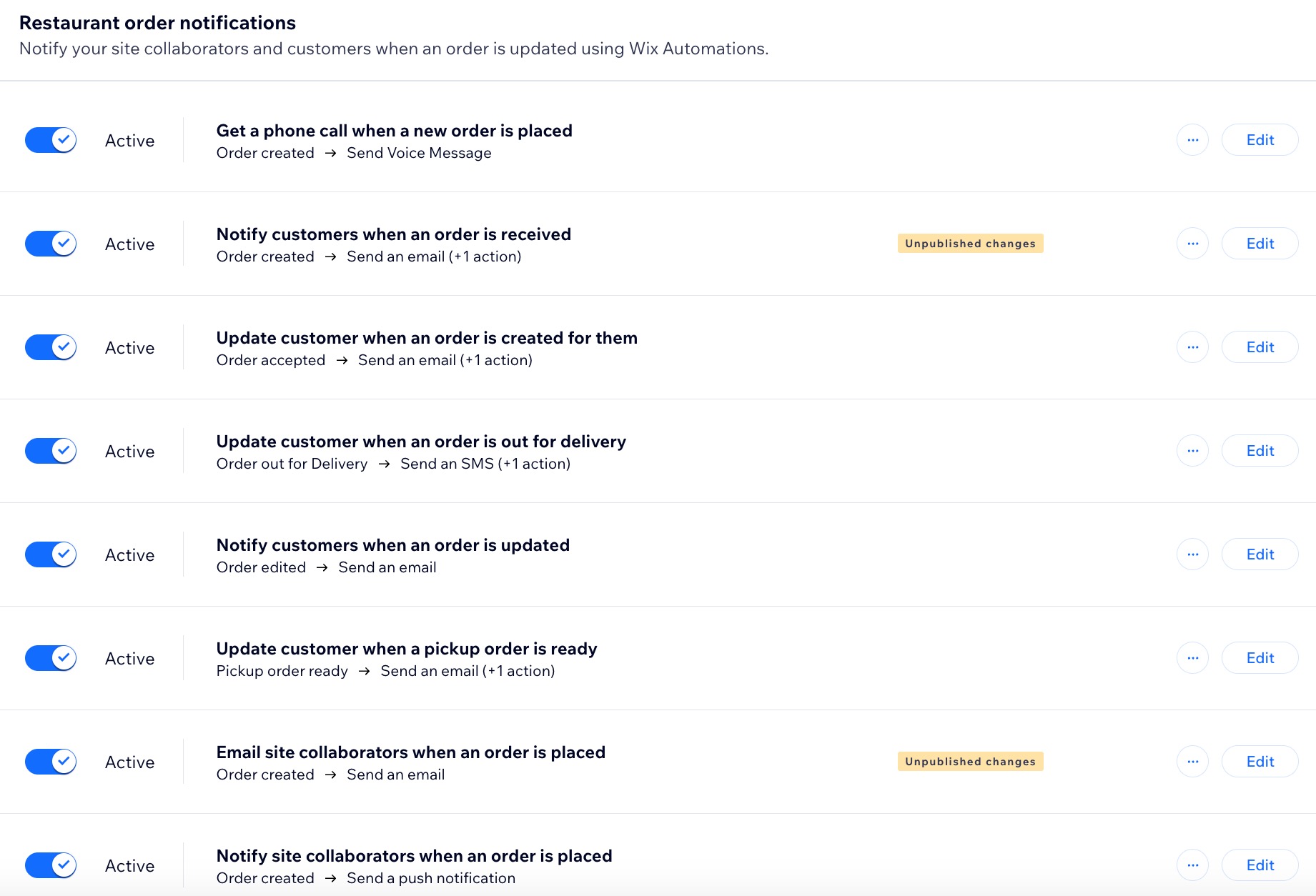
טיפ
באפשרותכם גם לערוך את התראות המייל שאתם שולחים.
קבלת התראות קוליות על הזמנות אוכל חדשות
אפשר לבחור את אופן קבלת ההתראות על הזמנות חדשות מהמסעדה. תוכלו לבחור בצליל התראה בודד עבור כל הזמנה חדשה או לקבל התראות כל 15 שניות, עד לאישור ההזמנה.
כדי לקבל התראה קולית:
- היכנסו אל Restaurant Orders (New)" target="_blank") (הזמנות ממסעדות (חדש)) בדאשבורד של האתר.
- הקליקו למעלה על אייקון הפעולות הנוספות
 ובחרו ב-Reminder Sounds (צלילי תזכורת).
ובחרו ב-Reminder Sounds (צלילי תזכורת). - הקליקו על מתג ההתראה כדי להגדיר את ההעדפות שלכם לגבי התראות:
- Single alert (התראה בודדת): תקבלו צליל התראה בודד בכל פעם שתיכנס הזמנה חדשה.
- Recurring alerts (התראות חוזרות): תקבלו התראה כל 15 שניות עד שההזמנה תטופל.
- הקליקו על Save (שמירה).
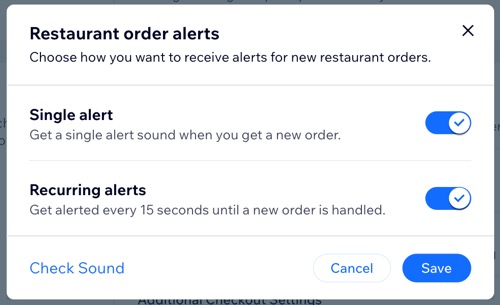
טיפ
הקליקו על Check Sound (בדיקת סאונד) כדי לבדוק איך נשמע צליל ההתראה על הזמנות חדשות.
ניהול כל האוטומציות
אתם יכולים ליצור התראות נוספות לצורך אוטומציה וייעול של ניהול הזמנות האונליין שאתם מקבלים. כל אוטומציה מתחילה בטריגר, למשל שליחת מייל כשההזמנה מוכנה לאיסוף, ויכולה לכלול מספר פעולות כדי להתאים לדרישות שלכם.
לדוגמה, כשלקוח מבצע הזמנה, אתם יכולים לשלוח מייל אישור, לעדכן את צוות המטבח ולהודיע ללקוח שההזמנה יוצאת למשלוח.
טיפ
הקפידו לשייך תפקיד לשותפי העריכה שלכם באתר (לדוגמה, צוות המטבח) דרך הדאשבורד שלכם. לאחר מכן, כללו את התפקיד שלהם בעת הוספת הנמענים במייל הרלוונטי לאוטומציה.
כדי ליצור התראה:
- היכנסו ל-Restaurant Orders Settings (הגדרות ההזמנות למסעדה) בדאשבורד של האתר.
- הקליקו על Order Updates and Notifications (הזמנות עדכונים והתראות) שליד Order Management (ניהול הזמנות).
- הקליקו על התפריט הנפתח More Actions (פעולות נוספות) ובחרו ב-Manage all automations (ניהול כל האוטומציות).
- בחרו מה אתם רוצים לעשות:
ליצור אוטומציה חדשה
לערוך אוטומציה קיימת
לשכפל אוטומציה קיימת
שינוי שם
מחיקה
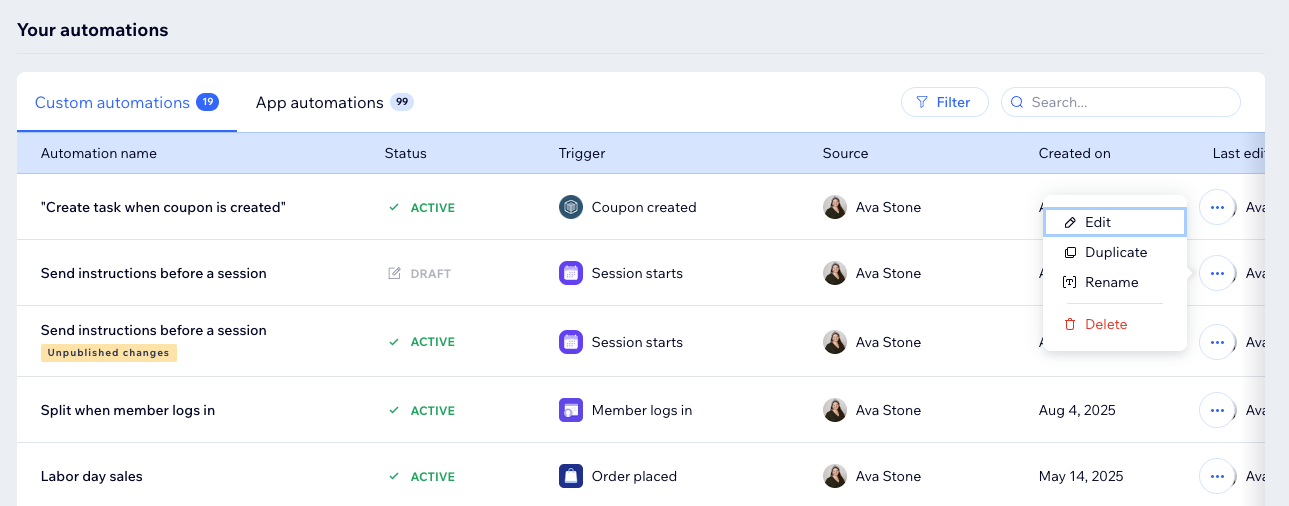
שאלות נפוצות
הקליקו על השאלות לפרטים נוספים בנושא התראות על הזמנות אונליין.
האם אפשר להוסיף תפקידים משלי כדי לקבל התראות במייל מהאוטומציה?
איך אוכל לוודא שבעלי התפקידים באתר שלי מקבלים את ההתראות הרלוונטיות?
האם האוטומציות של אפליקציות נכללות במכסת המיילים החודשית שלי?
אילו אוטומציות SMS מוגדרות מראש נכללות במכסה שלי?
איפה אוכל לראות את כל האוטומציות של האתר?






